Praca z dużymi dokumentami może być wyzwaniem, szczególnie gdy musisz koordynować wiele rozdziałów i sekcji. Plik książki w Adobe InDesign oferuje eleganckie rozwiązanie do zarządzania różnymi dokumentami i utrzymania twojej pracy w efektywnej organizacji. W tym samouczku pokażę ci krok po kroku, jak stworzyć plik książki, który nie tylko da ci przegląd twoich rozdziałów, ale także umożliwi dodatkowe funkcje, takie jak spisy treści i indeksy.
Najważniejsze wnioski
- Za pomocą pliku książki możesz efektywnie zarządzać wieloma dokumentami w Adobe InDesign.
- Automatyczne funkcje numeracji ułatwiają organizację rozdziałów i stron.
- Opcje synchronizacji pomagają utrzymać spójność projektu i formatu w różnych dokumentach.
- Możesz łatwo przeprowadzić eksport PDF dla całej książki.
Krok 1: Utworzenie pliku książki
Najpierw otwórz Adobe InDesign i przejdź do „Plik”, a następnie „Nowy”. Aby utworzyć plik książki, wybierz „Książka”. Zostaniesz poproszony o wskazanie lokalizacji do zapisania pliku. Zalecam wybranie folderu, w którym znajdują się twoje inne rozdziały. Nie zapomnij dodać „Książka” do nazwy pliku, aby łatwiej zidentyfikować pliki później. Klikając „Utwórz”, twój plik książki zostanie utworzony.
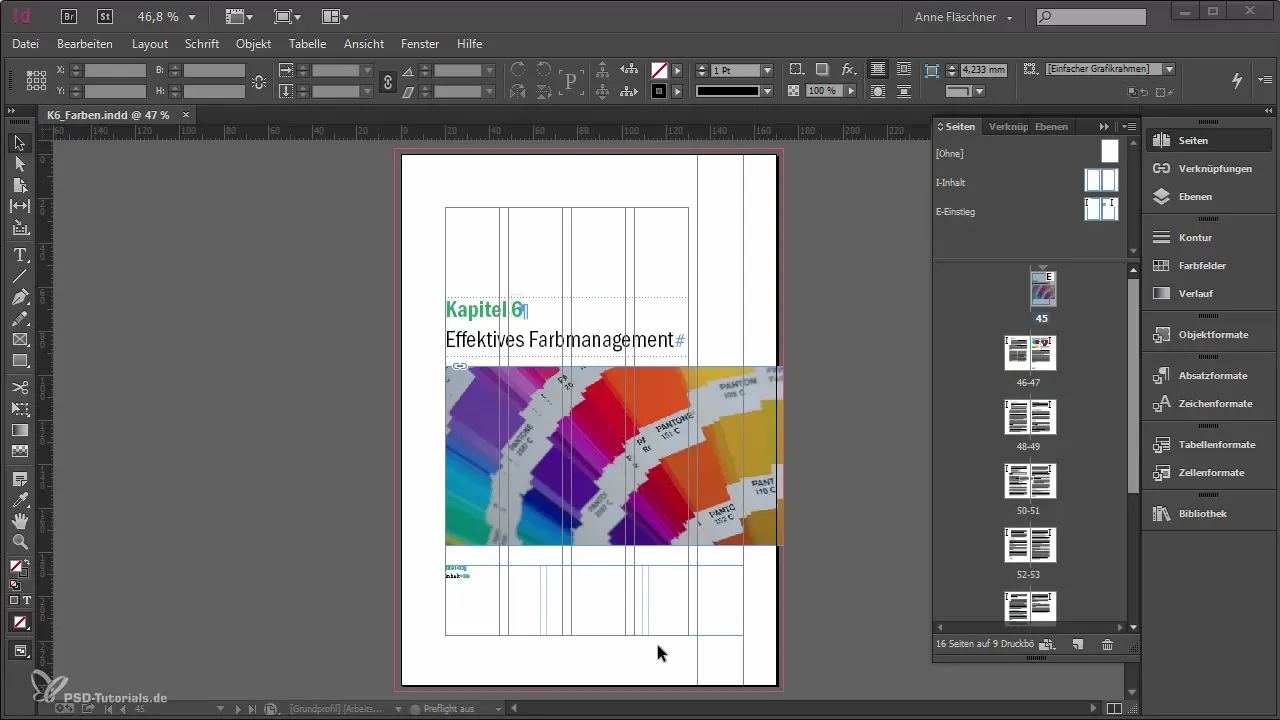
Krok 2: Dodawanie dokumentów do książki
Po utworzeniu pliku książki otworzy się małe okno pełniące funkcję palety. Tutaj masz możliwość dodania nowych dokumentów, klikając symbol plusa. Upewnij się, że dokumenty są nazwane w sposób uporządkowany, aby pojawiały się w odpowiedniej kolejności w palecie. Ułatwia to dodawanie i układanie rozdziałów.
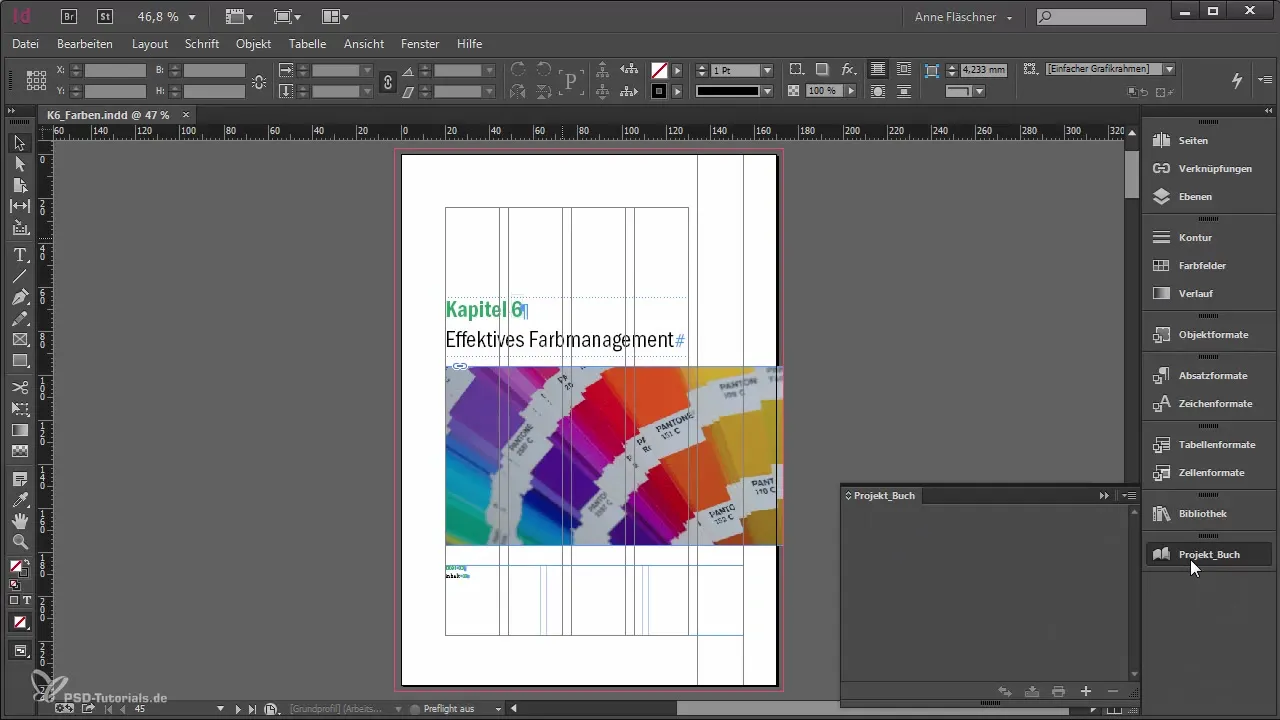
Krok 3: Zarządzanie rozdziałami
Gdy masz już wszystkie rozdziały w swoim pliku książki, możesz łatwo przeglądać poszczególne rozdziały. Klikając na aktualny rozdział, na przykład rozdział 6, możesz szybko przełączać się między dokumentami. Dzięki temu uzyskujesz przegląd wszystkich stron zawartych w twojej książce. Ten przegląd jest szczególnie pomocny, aby upewnić się, że wszystko jest uporządkowane zgodnie z oczekiwaniami.
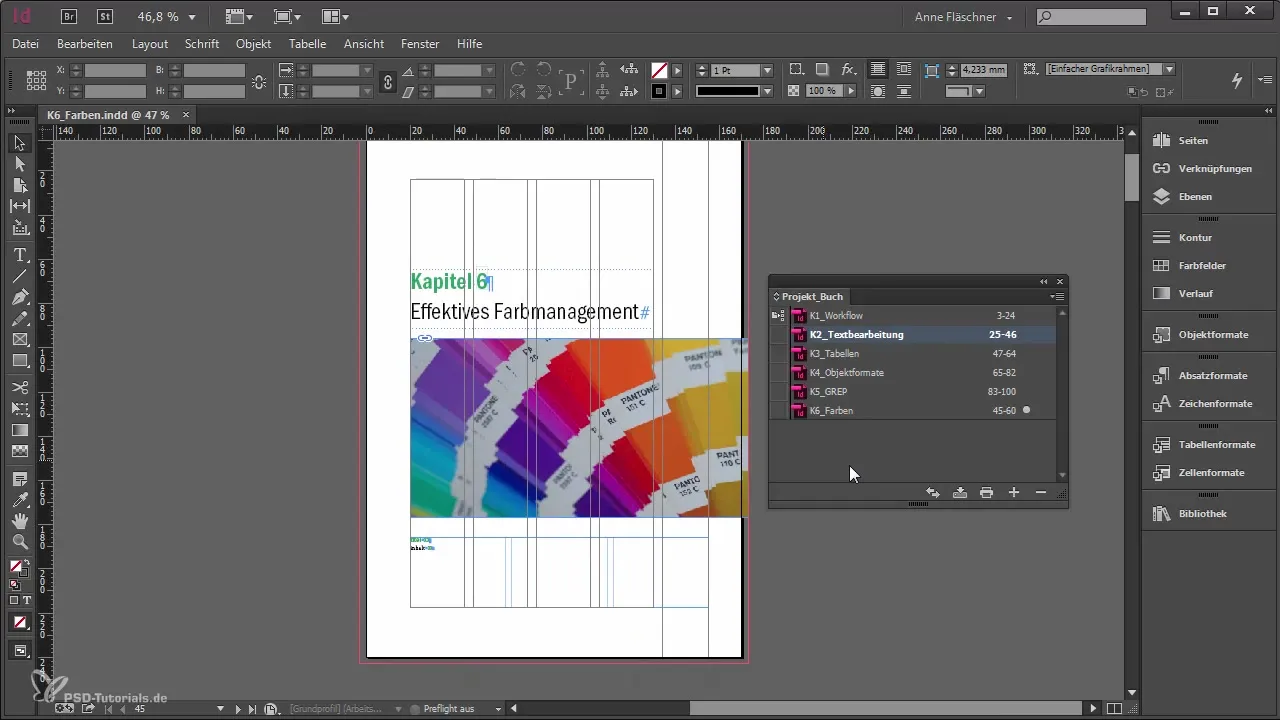
Krok 4: Automatyczne numerowanie stron i rozdziałów
Aby zautomatyzować numerację stron, przejdź do opcji numeracji i sekcji. Tutaj możesz ustawić strony tak, aby automatycznie dostosowywały się po dodaniu lub usunięciu rozdziałów. Możesz również uzyskać dostęp do numeracji rozdziałów, aby upewnić się, że numeracja jest zawsze aktualna, nawet po wprowadzeniu zmian w rozdziałach.
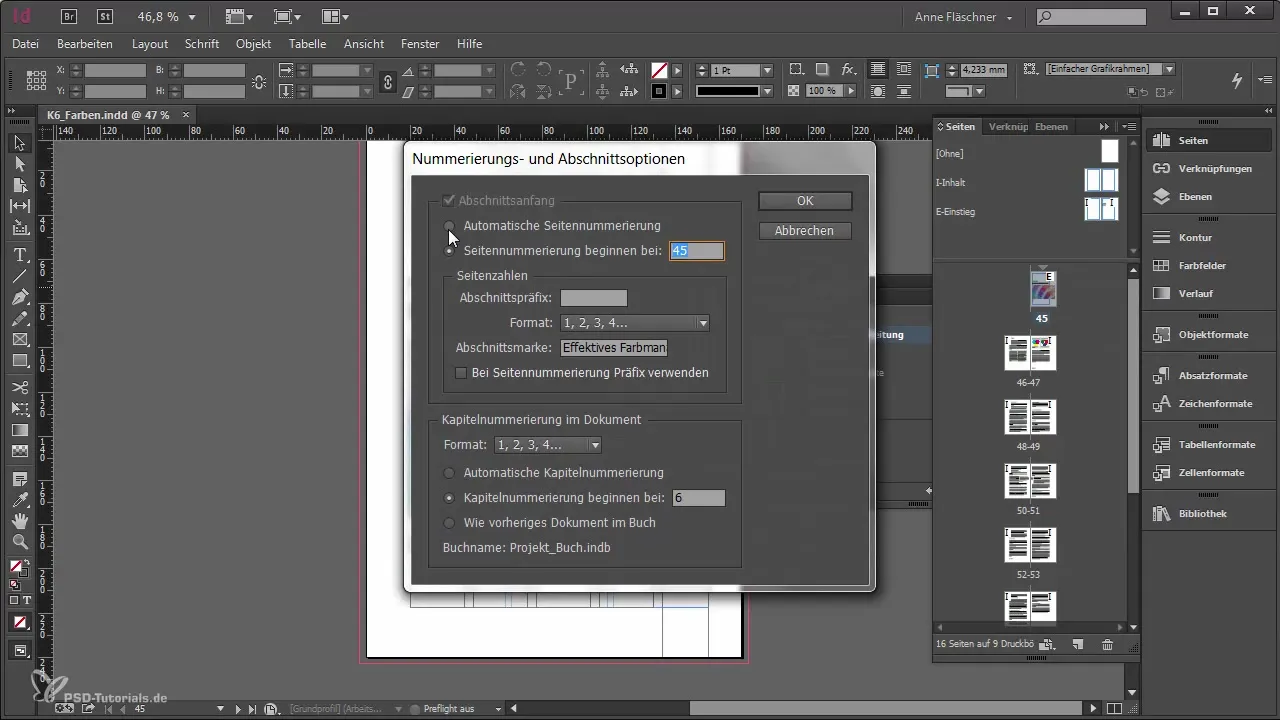
Krok 5: Opcje synchronizacji
Przydatną funkcją plików książki jest synchronizacja. Należy jednak pamiętać, że synchronizacja nie jest pozbawiona ryzyka. Domyślnie synchronizacja odnosi się do pierwszego rozdziału, co oznacza, że formatowanie, kolory i inne elementy projektu są stosowane do wszystkich dokumentów. Dlatego ważne jest, aby sprawdzić opcje synchronizacji przed naciśnięciem symbolu synchronizacji. Upewnij się, że synchronizujesz tylko te elementy, które koniecznie chcesz wyrównać.
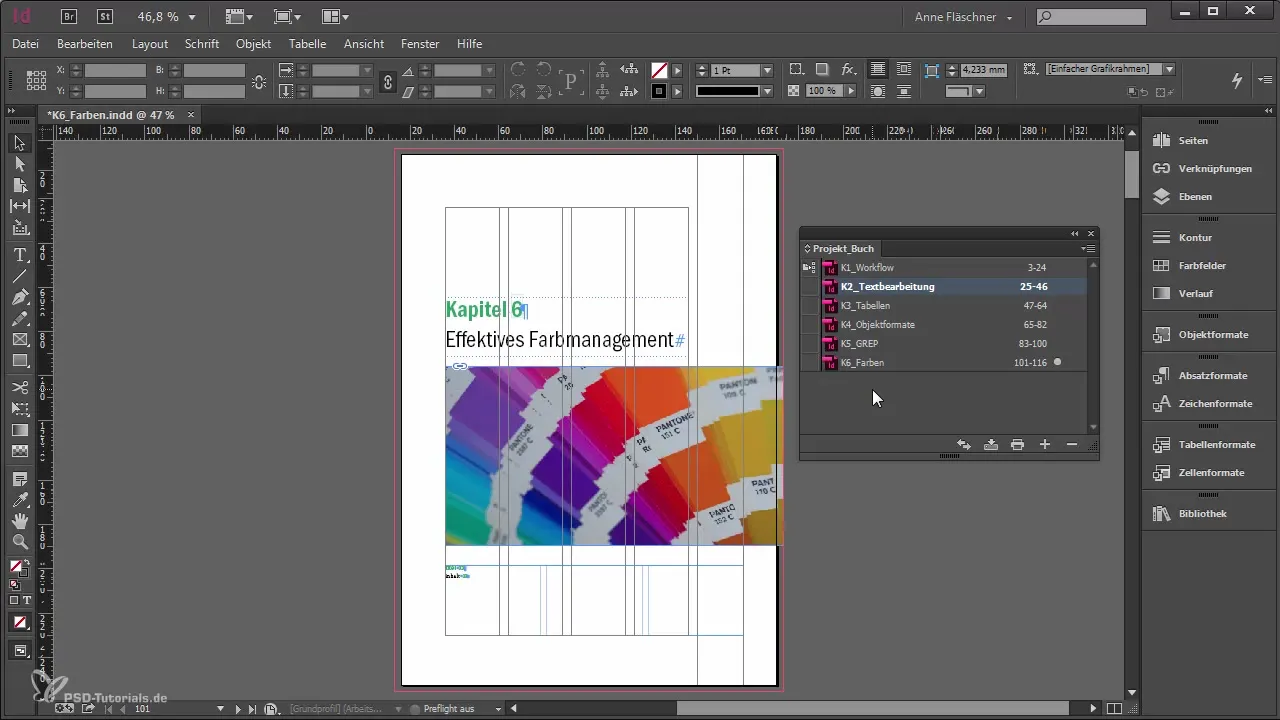
Krok 6: Eksportowanie jako PDF
Kolejną dużą zaletą pliku książki jest możliwość eksportowania całej kolekcji jako PDF. Musisz tylko wybrać żądane dokumenty, a następnie wybrać opcję „Eksportuj książkę do PDF”. Umożliwia to stworzenie jednego, spójnego dokumentu, który jest idealny do druku lub dystrybucji cyfrowej.
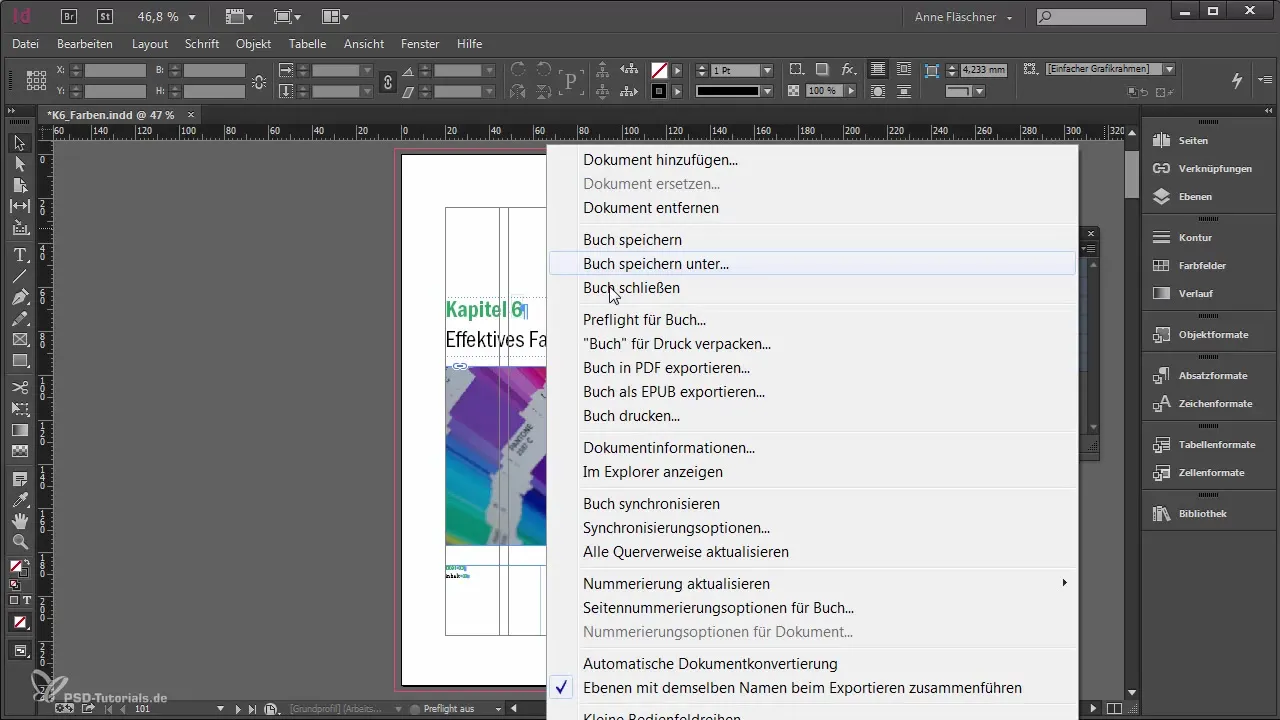
Krok 7: Tworzenie spisów treści i indeksów
Możesz również tworzyć spisy treści i indeksy dla całej książki, co jest bardzo wygodne, gdy zarządzasz dużą kolekcją dokumentów. Te funkcje są zintegrowane w InDesign i pozwalają ci szybko i łatwo uzyskać dostęp do odpowiednich sekcji twojej książki. Jeśli chcesz dowiedzieć się więcej, w późniejszej sekcji omówię to bardziej szczegółowo.
Podsumowanie
Tworzenie pliku książki w Adobe InDesign to skuteczny sposób na organizację wielu dokumentów i maksymalne wykorzystanie funkcji InDesign. Dzięki automatycznym funkcjom numeracji i opcjom synchronizacji jesteś doskonale przygotowany do efektywnego zarządzania projektami książek.
Najczęściej zadawane pytania
Jak utworzyć plik książki w Adobe InDesign?Utwórz plik książki przez „Plik” > „Nowy” > „Książka".
Jak dodać dokumenty do mojego pliku książki?Kliknij symbol plusa w palecie książki i wybierz żądane dokumenty.
Czy mogę zautomatyzować numerację rozdziałów?Tak, możesz włączyć automatyczną numerację w opcjach numeracji i sekcji.
Co się dzieje podczas synchronizacji dokumentów?Podczas synchronizacji formaty i style są wyrównywane w wszystkich dokumentach, co zapewnia jednolitą estetykę.
Jak eksportować mój plik książki jako PDF?Wybierz pożądane dokumenty, a następnie przejdź do „Eksportuj książkę do PDF”.


